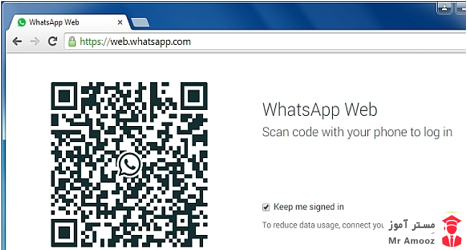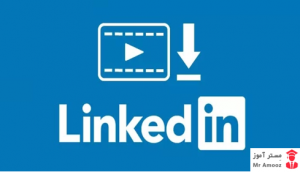بررسی و رفع مشکلات عدم اتصال واتساپ وب
پیام رسان واتساپ که از محصولات شرکت فیسبوک محسوب می شود، یکی از محبوب ترین شبکه های اجتماعی به شمار می رود. این شبکه اجتماعی در تلفن های همراه تحت سیستم عامل ویندوز، اندروید و ios به صورت اپلیکیشن وجود دارد و در کنار آن می توانید از نسخه وب سایت آن هم استفاده نمایید. از جمله مشکلاتی که برای نسخه وب آن ممکن است رخ دهد، عدم اتصال است. با مستر آموز همراه باشید با روش های رفع مشکل نسخه وب واتساپ.
نسخه واتساپ وب
یکی از روش های دسترسی به پیام رسان واتساپ از طریق نسخه وب آن است. این نسخه به صورت جداگانه نمی تواند خدمات واتساپ را به شما ارائه دهد و باید در هر بار وصل شدن به آن، اینترنت تلفن همراه شما وصل باشد تا بتواند نسخه وب واتساپ به صورت آینه عمل کند. مشکلات عدیده این نسخه از واتساپ به طور کامل در این مطلب بررسی می شود و برای شما نمایش داده می شود. با ما همراه باشید.

عدم اتصال به واتساپ به دلیل اختلال درسرور
اولین موردی که ممکن است برای نسخه وب این اپلیکیشن پیش آید اختلال در سرور های آن است. برای بررسی این مورد می توانید به وب سایت واسطه که به بررسی دان شدن یک سرور می پردازد، مراجعه کنید. آدرس این وب سایت Downdetector.com است.
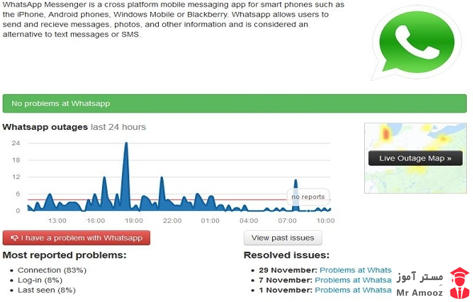
استفاده از مرورگرهای ناسازگار
بررسی کنید که آیا این مرورگری که با آن به نسخه وب متصل شدید مناسب است یا خیر. مرورگر های معروف همچون کروم، موزیلا، اج، اپرا و … نیازی به بررسی ندارند و تنها کاری که باید انجام دهید بررسی به روز بودن آن ها است. برای رفع این مشکل هم از مرورگر های به روز و محبوب و مشهوری که گفته شد استفاده نمایید.
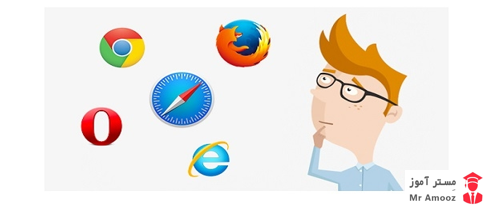
بروزرسانی مرورگرها
همانطور که در بخش قبل ذکر شد یکی از مواردی که می تواند با عث عدم کارایی نسخه وب شود، عدم به روز بودن نسخه های مرورگر است. به بخش تنظیمات و سپس About مرورگر خود مراجعه کنید و در بخش بررسی به روز بودن، یا آن را به روز رسانی کنید یا از ب روز بودن آن اطمینان حاصل کنید.
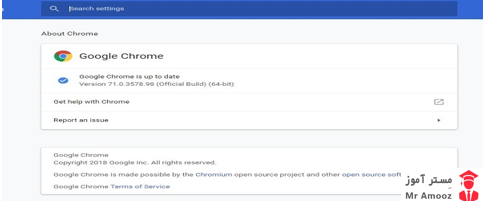
کوکی های مرورگر
یکی از مواردی که ممکن است باعث به وجود آمدن مشکل لحظه ای در نسخه وب شود، کوکی های مرورگر است. این مشکل زمانی پیش می آید که شما در حال کار کردن بدون هیچ مشکلی با نسخه وب هستید و بدون هیچ اخطاری قطع می شود. برای پاک کردن کوکی ها به مسیر More Tools > Clear browsing data بروید و گزینه Cookies and other site data را بزنید و در نهایت Clear data را انتخاب کنید.
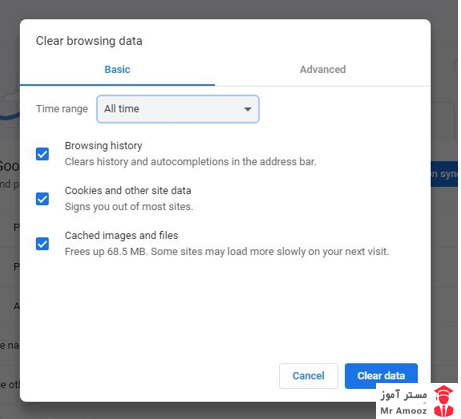
ریست مرورگر
یکی دیگر از روش هایی که ممکن است به حل این مشکل کمک کند ریست کردن مرورگر است. برای این کار به گزینه تنظیمات مرورگر بروید و در قسمت Advanced گزینه Restore settings to their original defaults را انتخاب و در نهایت Restore settings را بزنید.
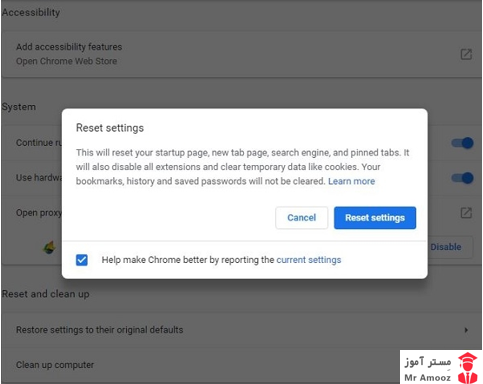
غیرفعال کردن نرم افزار تغییر دهنده آی پی
تغییر دهنده های آی پی باعث می شوند که شرکت های ارائه دهنده سرویس های مختلف احتمال دهند این آی پی استفاده کننده به علت تعویض موقعیت مکانی خود، یک ربات باشد. بنابراین سرویس خود را قطع می کنند و خدمات را ارائه نمی دهند. واتساپ هم از این قاعده مستثنی نیست. پس برای شروع دوباره به کار کردن با شبکه اجتماعی، تغییر دهنده آی پی خود را خاموش کنید.
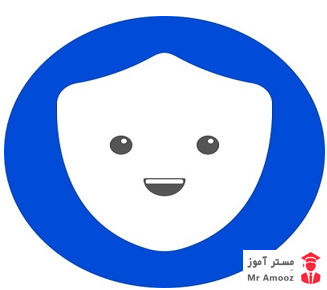
امکان دارد اینترنت گوشی درست کار نکند
همانطور که ذکر شد نسخه وب این پیام رسان به صورت آینه عمل می کند و اگر اینترنت موبایل قطع باشد نمی تواند فعال باشد. اینترنت موبایل خود را خاموش و روشن کنید یا به حال پرواز در آورید و پس از آن به حال اولیه.
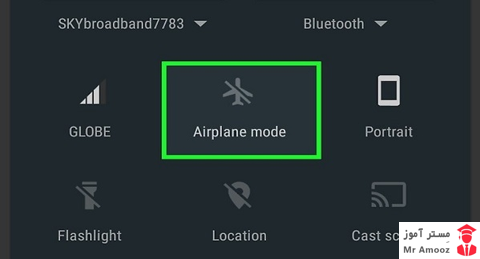
ریست شبکه
شاید این مورد بتواند مشکل شما را حل کند. برای این منظور فقط کافیست در دستگاه های آیفون به مسیر General و سپس Reset بروید و گزینه Reset network setting را بزنید.
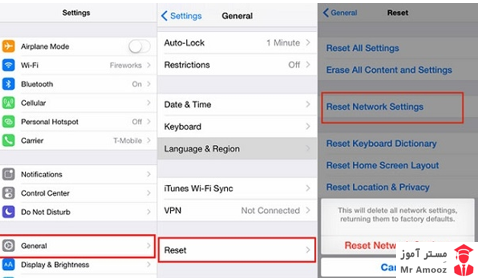
مشکل در اتصالات اینترنتی
عیب یابی اتصال اینترنت هم خالی از لطف نیست. در بخش جستجوی Start خود گزینه troubleshooting را تایپ کنید و در نتایج ظاهر شده باید به قسمت Network and Internet بروید.
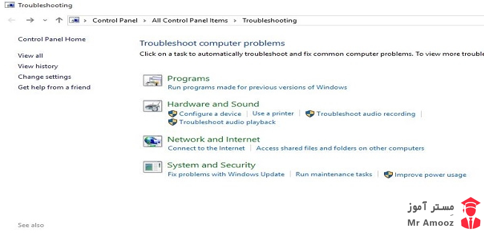
سپس گزینه Internet Connections را انتخاب کنید. پنجره ای مانند شکل زیر باز می شود که باید Next را بزنید.
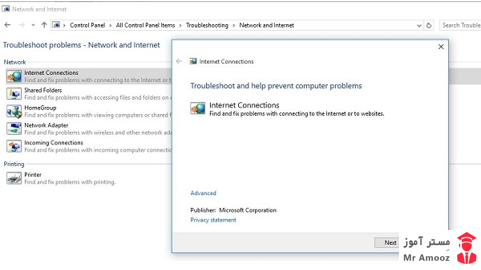
در این مرحله Help me connect to a specific web page را انتخاب کنید.
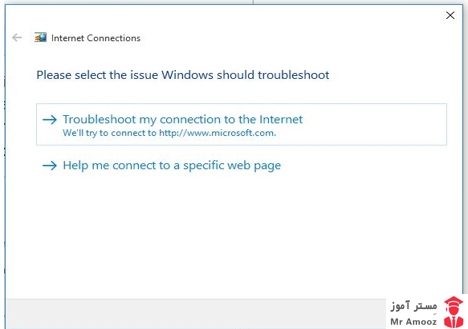
آدرس اینترنتی واتساپ وب را وارد کنید و Next بزنید.
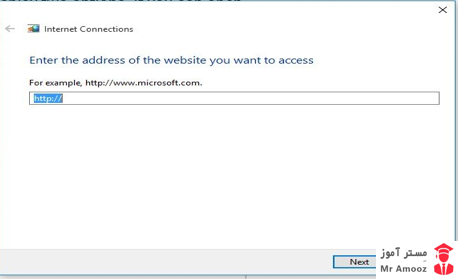
اختلال در اسکن کد QR
برای اتصال به نسخه وب باید کد QR مشخص شده در وب سایت را توسط اپلیکیشن اسکن کنید تا بتوانید از نسخه وب که به صورت آینه عمل می کند استفاده کنید. دوربین خود را تمیز کنید، صفحه مانیتور را پاک کنید و در نهایت دوربین را در بهترین حالت خود قرار دهید تا مشکل بر طرف شود.